Visión general de la instalación, Paso 1: comprobar si hay actualizaciones, Paso 2: abrir el asistente boot camp – Apple Boot Camp Mac OS X v10.6 Snow Leopard User Manual
Page 6: Paso 3: instalar windows, Para utilizar el asistente boot camp, 6 paso 1: comprobar si hay actualizaciones
Attention! The text in this document has been recognized automatically. To view the original document, you can use the "Original mode".
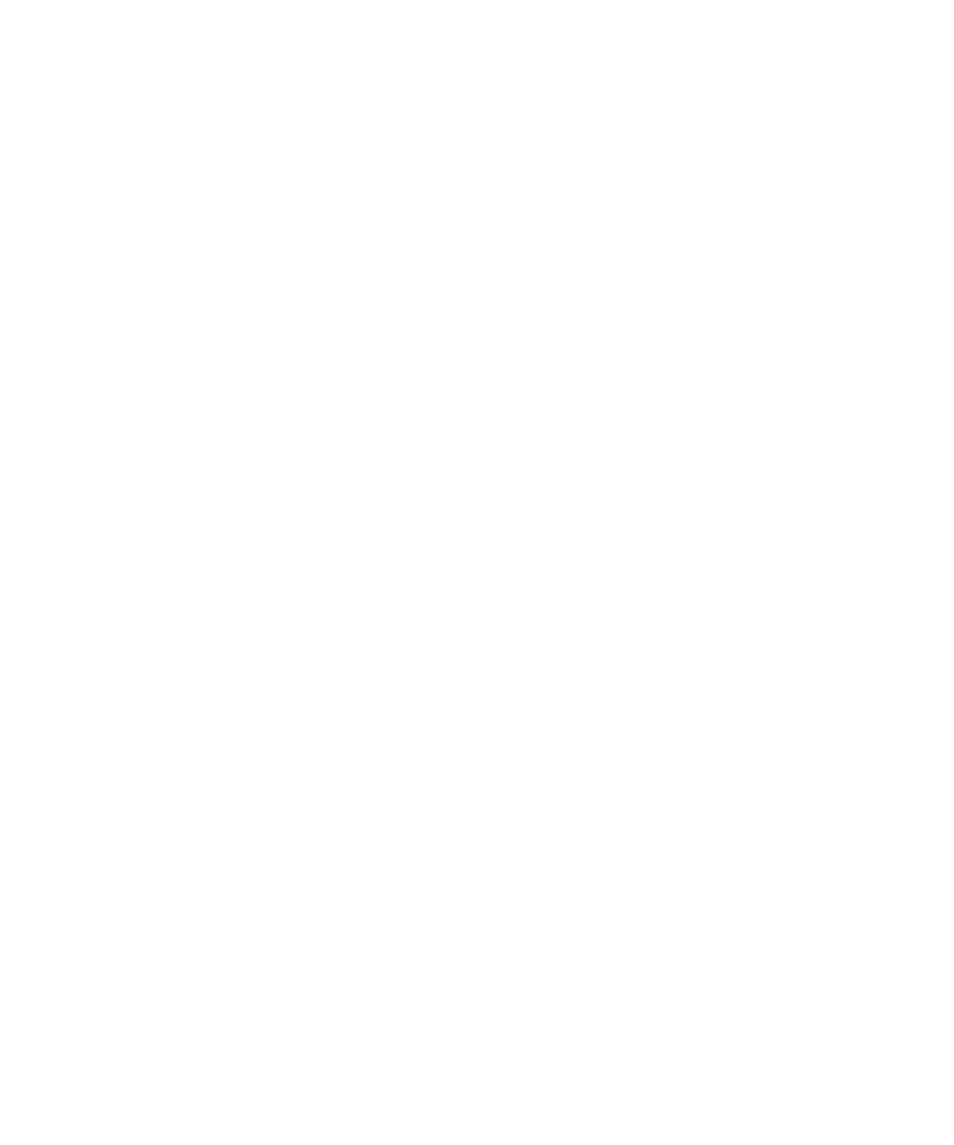
Si no está seguro de cuándo se comercializó su Mac, consulte la página web
, haga clic en su modelo de Mac
y busque el artículo que trata sobre cómo identificar un Mac.
Visión general de la instalación
El proceso de instalación de Windows en un ordenador Mac comprende los siguientes
pasos:
Paso 1: Comprobar si hay actualizaciones.
Paso 2: Abrir el Asistente Boot Camp.
El Asistente Boot Camp crea una partición para Windows y ejecuta el programa de
instalación de Windows.
Paso 3: Instalar Windows.
Paso 4: Instalar los drivers de Boot Camp en el volumen de Windows.
Importante:
Antes de empezar, asegúrese de que dispone de una copia de seguridad
de los datos importantes que tiene guardados en su ordenador.
Paso 1: Comprobar si hay actualizaciones
En Mac OS X, vaya a y compruebe si
necesita actualizar el software antes de instalar Windows.
Paso 2: Abrir el Asistente Boot Camp
El Asistente Boot Camp le ayudará a crear una partición nueva para Windows e iniciar
el proceso de instalación de Windows.
Importante:
Si utiliza un ordenador portátil, conecte el adaptador de corriente antes
de continuar.
Para utilizar el Asistente Boot Camp:
1 Inicie sesión con una cuenta de administrador del ordenador, salga de todas las
aplicaciones abiertas y cierre la sesión de todos los demás usuarios del ordenador.
7 Seleccione Apple (f) > Actualización de Software.
Instale todas las actualizaciones disponibles. Si el ordenador se reinicia tras instalar
una actualización, seleccione de nuevo Apple (f) > "Actualización de Software" para
instalar el resto de las actualizaciones.
> Abra el Asistente Boot Camp (en la carpeta Utilidades de la carpeta Aplicaciones).
:
